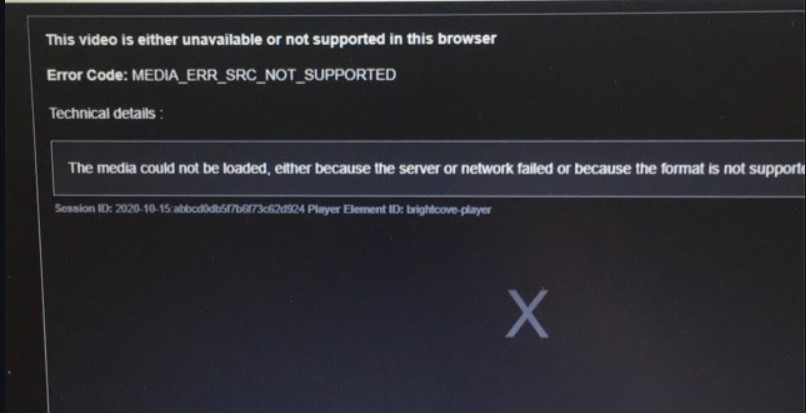Браузер Opera поддерживает воспроизведение мультимедиа, однако не все форматы мультимедиа поддерживаются браузером, и иногда исходный сайт не позволяет воспроизведение. Когда мы пытаемся воспроизвести эти ограниченные форматы файлов или источники в Opera, выдается ошибка «MEDIA_ERR_SRC_NOT_SUPPORTED». Мы можем попробовать несколько настроек, чтобы исправить эту ошибку браузера.
Среди старейших браузеров Opera создала для себя огромный сегмент преданных фанатов. И причина того же вряд ли является секретом. Благодаря множеству встроенных функций, плавному пользовательскому интерфейсу и тому факту, что он основан на исходном коде Chromium, все, похоже, творило чудеса для этого.
Однако, когда дело доходит до обработки и воспроизведения встроенных видео с веб-сайта, это, похоже, доставляет пользователям неудобства. Было много жалобы от пользователей относительно их неспособности воспроизвести видео.
Когда они пытаются это сделать, вместо этого их приветствует сообщение, в котором говорится: «Это видео либо недоступно, либо не поддерживается в этом браузере. Наряду с этим браузер Opera также выдает код ошибки: MEDIA_ERR_SRC_NOT_SUPPORTED.
Связанный: Как очистить историю, файлы cookie и кеш в браузере Opera?
Что ж, если вы тоже сталкиваетесь с этой проблемой, не волнуйтесь. В этом руководстве мы поделились несколькими изящными обходными путями, которые помогут вам исправить эту ошибку. Итак, без лишних слов, давайте проверим их.
Отключить Opera VPN
Opera поставляется со встроенным VPN, который позволяет направлять сетевой трафик через чужой сервер и анонимно просматривать веб-страницы. Однако в некоторых случаях веб-сайт может не отправлять данные исходному клиенту, если он работает в виртуальной частной сети.
Поэтому, если вы включили встроенный в браузер VPN-сервис, лучше отключить его сейчас.
Вот шаги, чтобы отключить VPN-соединение в браузере Opera:
- Запустите браузер Opera на компьютере.
- Щелкните значок VPN, расположенный слева от адресной строки.
- Отключите переключатель рядом с VPN Connected, и ваша задача будет выполнена.
Теперь попробуйте воспроизвести видео по вашему выбору и проверьте, была ли устранена основная проблема.
В то время как VPN поставляется с множеством плюсов, включая тот факт, что вы можете получить доступ к контенту с географическим ограничением, некоторые веб-сайты могут не работать правильно, если у вас включен VPN. Так что лучше держать эту виртуальную сеть выключенной, пока вы взаимодействуете с такими сайтами.
Включить трекеры
Трекеры следят за вашими ежедневными действиями в браузере, чтобы они могли отправлять вам персонализированный контент. Однако многие пользователи видят в этом угрозу конфиденциальности и предпочитают отключать их.
Но это может, хотя и редко, привести к взлому некоторых сайтов. Поэтому вы можете рассмотреть возможность включения этих трекеров, чтобы они могли выполнять свои функции по умолчанию.
Вот шаги, чтобы включить функционал трекера в браузере Opera:
- Запустите браузер Opera на вашем ПК.
- Нажмите на меню
расположен вверху справа.
- Прокрутите до Конфиденциальность и безопасность раздел.
- Отключите переключатель блокировки трекеров.
Это отключит блокировку трекера в опере. Теперь обновите сайт, который не может воспроизвести видео, и проверьте, исправляет ли он ошибку Media_err_src_not_supported в Opera.
Включение трекеров может означать менее безопасную среду просмотра, поэтому вам придется принять этот компромисс соответственно.
Очистить кеш и данные
Всегда полезно сохранить как минимум временные данные. Они могут не только замедлить работу всего браузера, но также могут иметь негативные последствия для правильной загрузки некоторых сайтов. Поэтому было бы лучше, если бы вы рассматривали возможность удаления кеша и данных браузера через регулярные промежутки времени.
Вот шаги, чтобы очистить кеш и данные cookie в браузере Opera:
- Запустите компьютерный браузер Opera.
- Нажмите сочетание клавиш Ctrl + Shift + Del.
Откроется диалоговое окно «Очистить данные просмотра». - Установите флажки «Файлы cookie и другие данные сайта» и установите флажки «Кэшированные изображения и файлы».
- Нажмите «Очистить данные» и дождитесь завершения процесса.
Попробуйте воспроизвести соответствующее видео и проверьте, решена ли проблема.
Очистка этих данных может вывести вас из различных сайтов, но это всего лишь одноразовый сценарий. Как только вы войдете на сайты, данные cookie будут снова заполнены.
Отключить флаги мультимедиа
В Opera есть отдельный раздел «Флаги», который используется для тестирования экспериментальных функций. Многие технические энтузиасты обычно пытаются опробовать новейшие передовые функции раньше всех.
Однако, будучи экспериментальной, флаги, вероятно, могут нарушить нормальную работу браузера. Поэтому, если вы включили любой такой флаг, принадлежащий домену Media, подумайте о том, чтобы вернуть его в состояние по умолчанию.
Вот шаги, чтобы настроить флаги браузера Opera:
- Запустите браузер Opera на компьютере.
- Откройте страницу opera: // flags / в браузере.
- Печатать СМИ в строке поиска.
Он внесет все флаги, связанные с мультимедиа, убедитесь, что для всех таких флагов установлено значение по умолчанию. - Если вы видите что-либо как Включено или же Отключено, затем измените его на значение по умолчанию.
Как только это будет сделано, перезапустите браузер, чтобы изменения вступили в силу. Затем попробуйте получить доступ к медиафайлу и проверьте, исправляет ли он ошибку media_err_src_not_supported в вашем браузере Opera.
Эти флаги, несомненно, дают вам возможность протестировать новые и интригующие функции, которые могут или не могут попасть в стабильную сборку. С другой стороны, он также имеет несколько предостережений, поэтому для повседневного использования лучше не взаимодействовать с этими флагами.
Переключиться на другой браузер
Браузер печально известен тем, что не поддерживает определенные кодеки. Кроме того, согласно Модератор форума Opera, есть некоторые коды, которые Opera не может воспроизвести, в первую очередь из-за проблем с лицензированием. В результате он полагается на ОС для воспроизведения этого мультимедиа.
Поэтому, если ваша ОС не может воспроизводить эти кодеки, браузер тоже не сможет этого сделать. В таких случаях выход только один; подумайте о переходе на другой браузер. В связи с этим существует довольно много браузеров Chromium и не-Chromium, которые вы можете попробовать.
Если по какой-то причине вы все еще используете старую версию Opera, мы рекомендуем вам сразу же обновить Opera до последней сборки. Однако, если вы еще не планируете этого делать, есть несколько советов, которые вам нужно иметь в виду.
- Во-первых, обязательно запрещать флаг Encrypted Media на странице Flags браузера.
- Далее также рекомендуется запрещать функция Click to Play.
- Точно так же было бы лучше, если бы вы также рассмотрели отключение функция Opera Turbo также.
Все эти три функции уже удалены из последней сборки браузера. Поэтому, если вы используете последнюю версию, вам больше не нужно искать эти функции, поскольку они уже были обработаны.
Итог: исправление ошибки Opera Media
На этом мы завершаем руководство о том, как исправить ошибку media_err_src_not_supported в браузере Opera. Из пяти исправлений, упомянутых в этом руководстве, комбинация первого и третьего показала мне успех.
Проблема с медиакодеком была устранена путем отключения встроенного приложения VPN и очистки временных данных браузера. Я смог воспроизвести видео без каких-либо проблем.
Связанный: Как использовать бесплатный VPN-сервис Opera на компьютере?
С учетом сказанного, дайте нам знать, какой метод сработал в вашем случае для исправления ошибки MEDIA_ERR_SRC_NOT_SUPPORTED в Opera. Кроме того, если вы пробовали что-то еще, что устранило проблему.
Наконец, вот рекомендуемые веб-браузеры для вашего компьютера и мобильного телефона, которые вам стоит попробовать.
Если у вас есть какие-либо мысли о том, как исправить: MEDIA_ERR_SRC_NOT_SUPPORTED в Opera ?, не стесняйтесь зайти в поле для комментариев ниже. Если вы найдете эту статью полезной, рассмотрите возможность поделиться ею со своей сетью.
Содержание
- Ни один браузер не проигрывает видео на Android
- Установка Flash Player
- Использование клиентов
- Нет видео, но есть звук
- Другие способы исправления ошибки
- Ошибка воспроизведения Смарт ТВ
- Почему технология не работает на телевизорах Phillips и Samsung
- Как найти ошибку воспроизведения на Smart TV Samsung
- Смарт-карта Триколор ТВ: что означает ошибка 8
- Chrome: PIPELINE_ERROR_DECODE not seen on other browsers #2528
- Comments
- What version of Hls.js are you using?
- What browser and OS are you using?
- Test stream:
- Checklist
- Steps to reproduce
- Expected behavior
- Actual behavior
- Console output
Ни один браузер не проигрывает видео на Android
Для воспроизведения видео в браузере на Android обычно требуется Flash Player. Однако проблемы могут возникать даже при наличии необходимых компонентов или использовании других технологий воспроизведения – например, через проигрыватель HTML5.
Данная статья подходит для всех брендов, выпускающих телефоны на Android 11/10/9/8: Samsung, HTC, Lenovo, LG, Sony, ZTE, Huawei, Meizu, Fly, Alcatel, Xiaomi, Nokia и прочие. Мы не несем ответственности за ваши действия.
Внимание! Вы можете задать свой вопрос специалисту в конце статьи.
Установка Flash Player
В современных браузерах Flash Player встроен по умолчанию. Но если вы пользуетесь обозревателем, который установлен на Android по умолчанию, то в нем может не оказаться нужного компонента. Единственный способ решения проблемы – использовать другой браузер. Скачайте из Play Market один из перечисленных веб-обозревателей:
- Opera.
- Google Chrome.
- UC Browser.
- Dolphin Browser.
- Maxthon Browser.
После установки браузера проверьте, воспроизводится ли в нем видео. Если проблема заключалась в отсутствии Flash Player, то использование другого веб-обозревателя ее решит.
Отдельно Flash Player установить на Android нельзя – такая возможность не поддерживается, начиная с версии Android 4.0. Компонента даже нет в Play Market. Вы можете скачать его с сайта Adobe и установить из APK-файла, но для работы все равно понадобится сторонний браузер – например, Dolphin Browser.
Использование клиентов
Если проблемы возникают при воспроизведении видео на YouTube, установите на Android официальный клиент видеохостинга. Это поможет обнаружить источник ошибки. Если через приложение видео воспроизводится, а в браузере нет ни изображения, ни звука, следует попробовать скачать другой веб-обозреватель.
Не знаешь как решить проблему в работе своего гаджета и нужен совет специалиста? На вопросы отвечает Алексей, мастер по ремонту смартфонов и планшетов в сервисном центре.Напиши мне »
Для просмотра видео ВКонтакте, Twitter или Instagram также не требуются дополнительные компоненты. Ролики воспроизводятся внутри приложений, не перебрасывая пользователя в браузер.
Нет видео, но есть звук
Отсутствие Flash – не единственная причина того, что ни один браузер не проигрывает видео на Андроид. Если проблемы возникают и в клиентах соцсетей и приложении YouTube, то причину следует искать в модификации отображения и наложениях.
Если в последнее время вы использовали приложения или включали встроенные функции для изменения цветовой температуры, то отключите их или удалите программы для цветокоррекции. Обратите внимание на опции «Инверсия цветов» и «Коррекция цвета» в настройках Android. Найти их можно в разделе «Спец. возможности».

Для другой версии Android это будет: Настройки — Специальные возможности — Зрение — Настройка цвета и Негатив.

Наложения связаны с работой сторонних приложений – это могут быть программы для установки родительского контроля, блокировщики, утилиты для добавления элементов управления. Суть наложений в том, что они выводятся поверх интерфейса Android. При воспроизведении видео это может вызывать эффект черного экрана.
Если вы не знаете, были ли установлены такие приложения на Android, перезагрузите телефон в безопасном режиме.
- Удерживайте кнопку питания, пока не появится меню с вариантом «Отключить».
- Нажмите на пункт «Отключить» и держите палец.
- Появится окно «Переход в безопасный режим». Нажмите «ОК».
- Дождитесь выключения телефона и повторной загрузки системы.

Суть безопасного режима в том, что система загружается без установленных приложений. Если здесь видео воспроизводится, то перезагрузите устройство в нормальном режиме и удалите приложения, которые могут создавать наложения.
Другие способы исправления ошибки
Если способы, указанные выше, не помогли решить проблему, попробуйте применить следующие методы:
- Если видео не воспроизводится на Android 5 или 5.1, включите режим разработчика и переключите потоковый проигрыватель с AwesomePlayer на NUPlayer или наоборот.
- Попробуйте отключить опции разработчика, отвечающие на аппаратное ускорение визуализации.
- Если видео не воспроизводится только в одном приложении (например, в клиенте YouTube), откройте раздел «Приложения» в настройках, найдите проблемную программу и очистите ее кэш.

Кроме того, на старых устройствах, работающих на процессорах MTK, иногда приходится сталкиваться с тем, что видео перестает работать при выборе высокого разрешения. Единственный способ решить эту проблему – понизить разрешение до минимального уровня.
Источник
Ошибка воспроизведения Смарт ТВ
Современные телевизоры обладают технологиями и опциями, которые несколько десятилетий назад показались бы чем-то невероятным. Наличие Smart TV превращает приемник в полноценный компьютер, с помощью которого можно смотреть фильмы, использовать социальные сети и поисковые системы, слушать музыку и получать доступ к платным и бесплатным каналам. Преимущество данной технологии состоит в том, что устройство настраивается быстро, при этом не нужно устанавливать дополнительное программное обеспечение. К минусам можно отнести лишь непредвиденные ситуации, которые приводят к ошибке воспроизведения Смарт ТВ. Какой бы ни была проблема, всегда можно найти способ ее решения.
Почему технология не работает на телевизорах Phillips и Samsung
Наиболее частой проблемой, с которой сталкиваются владельцы ТВ-приемников от Филипс и Самсунг, является отсутствие подключения к Интернету. Доступ к сети возможно осуществить при помощи обычного роутера Wi-Fi. Модели могут отличаться по техническим характеристикам, форме и дизайну, но принцип работы у них одинаковый: они принимают сигнал от провайдера и передают к конечным устройствам буквально по воздуху. Проверка подключения для телевизоров Samsung и Phillips практически ничем не отличается, за исключением одной-двух команд.
На устройстве Филипс необходимо выполнить следующие действия:
- В главном меню на экране нажать на кнопку с изображением домика.
- Далее нужно перейти во вкладку «Конфигурация» и выбрать пункт «Настройки сети».
- Выполнив нажатие по вкладке «Просмотр параметров сети», перед пользователем откроются все сетевые характеристики.
- Первым делом рекомендуется обратить внимание на пункт «IP адрес». Если указано число в формате 192.168.Х.ХХ. – значит, устройства синхронизированы друг с другом.
Если Smart TV по-прежнему не работает, проблема может заключаться в самом маршрутизаторе. Например, роутер находится на большом расстоянии от ТВ-приемника. В этом случае потребуется поставить его поближе или приобрести более мощный прибор.
При наличии ошибок воспроизведения на Смарт ТВ Samsung или Phillips можно попробовать обновить прошивку, а в некоторых случаях следует поискать альтернативное ПО для устаревших моделей телевизоров.
Как найти ошибку воспроизведения на Smart TV Samsung
В телевизорах Самсунг можно и другим способом выявить ошибку воспроизведения. Если перезагрузка оборудования не помогла, рекомендуется переустановить приложение. Это возможно для моделей J, K, M, N, Q и LS, выпушенных после 2015 года. Переустановка осуществляется таким образом:
- Необходимо открыть панель приложений APPS и отыскать ту программу, которая не работает или выдает сообщение об ошибке.
- Далее следует нажать на центральную кнопку пульта и удерживать ее, пока не откроется дополнительное меню.
- Здесь потребуется выбрать команду «Повторная установка». Время ее выполнения будет зависеть от скорости Интернета.
Если после перезапуска устройства все работает исправно, значит, с телевизором все в порядке.
Приложение иногда не работает по причине блокировки IP-адресов со стороны провайдера. Подключив телевизор к другой точке доступа, пользователь проверит, обращается ли приложение к правильным адресам. Проблема бывает и со стороны DNS серверов. Для их изменения потребуется:
- Отрыть раздел настроек.
- Выбрать пункт «Общий», если такового нет, выполнить переход к разделу «Сеть».
- Выбрав пункт «Состояние сети», пользователь определит, все ли нормально с соединением.
- После перейти в раздел «Настройки IP» и отыскать вкладку «Настройка DNS». Здесь выбрать пункт «Ввести вручную».
- В поле сервер DNS указать 8.8.8.8 и подтвердить действие с помощью кнопки «Готово».
- Для сохранения настроек нажать на «Ок».
В самых тяжелых случаях можно обратиться к специалисту или связаться с разработчиком приложения. Контакты разработчика должны быть указаны в детальном описании программы. Для этого необходимо перейти в магазин Samsung Apps, выбрать используемое приложение и нажать на кнопку в виде трех точек.
Смарт-карта Триколор ТВ: что означает ошибка 8
Спутниковое телевидение – это уникальная технология, обеспечивающая круглосуточный доступ к любимым фильмам и передачам в самом высоком качестве. Ни один пользователь не застрахован от внезапного исчезновения сигнала, но даже если это случилось, не стоит поддаваться панике. Причин исчезновения картинки с экрана есть немало, а некоторые из них весьма банальные и требуют для устранения проблемы простых действий.
Пользователи, использующие смарт-карту Триколор ТВ, в один день могут столкнуться с появлением на экране надписи, сообщающей о наличии ошибки с кодом 8. Чаще всего она появляется по причине сбоя программного обеспечения, поэтому для начала следует выполнить перезагрузку тюнера. Рекомендуется также проверить, установлена ли карта корректным образом. Если причина не была найдена, можно выполнить сброс настроек до заводских.
Для этого нужно открыть главное меню и выбрать соответствующий пункт. Особое внимание стоит уделить выбору региона, также устройство способно запросить пароль для подтверждения действия. Если код не менялся, нужно ввести 0000.
Появившаяся на экране телевизора «ошибка 8» может быть вызвана следующими причинами:
- неправильная установка или повреждение смарт-карты;
- неисправность ресивера;
- отсутствие обновленного программного обеспечения;
- устаревшая модель приемника;
- сбой на уровне настроек.
Если сброс параметров также не принес положительных результатов, следует зайти на официальную веб-страницу провайдера, чтобы проверить, есть ли новые версии ПО, и сравнить с той, которая установлена на ресивер. Если имеется несоответствие, скачать программу и выполнить ее инсталляцию.
Трудности зачастую возникают у пользователей, которые приобрели оборудование у частных продавцов. Лучше всего покупать приемники у официальных дилеров, которые продают качественные лицензионные изделия.
Источник
Chrome: PIPELINE_ERROR_DECODE not seen on other browsers #2528
What version of Hls.js are you using?
What browser and OS are you using?
Chrome (This issue does not appear when using in the hls.js demo page on either Firefox or Safari)
Test stream:
Checklist
- The issue observed is not already reported by searching on Github under https://github.com/video-dev/hls.js/issues
- The issue occurs in the stable client on https://hls-js.netlify.com/demo and not just on my page
- The issue occurs in the latest client on https://hls-js-latest.netlify.com/demo and not just on my page
- The stream has correct Access-Control-Allow-Origin headers (CORS)
- There are no network errors such as 404s in the browser console when trying to play the stream
Steps to reproduce
- Please provide clear steps to reproduce your problem
Click the link to the hls.js demo page provided and look in the console logs. This error only occurs on chrome browsers but plays fine in Firefox and Safari (although the warnings still exist) - If the bug is intermittent, give a rough frequency
Expected behavior
No PIPELINE_ERROR_DECODE: and the ad plays through the whole 30s
Actual behavior
On chrome the PIPELINE_ERROR_DECODE: occurs and the stream crashes
Console output
[log] > parsed codec:mp4a.40.5,rate:44100,nb channel:2
[log] > AAC: align PTS for overlapping frames by -23
[warn] > parsing error:AAC PES did not start with ADTS header,offset:6
Error event:
[log] > audio sampling rate : 44100
[log] > InitPTS for cc: 0 found from video track: 129916
[log] > creating sourceBuffer(audio/mp4;codecs=mp4a.40.2)
[log] > creating sourceBuffer(video/mp4;codecs=avc1.640028)
[log] > main track:audio,container:audio/mp4,codecs[level/parsed]=[mp4a.40.2/mp4a.40.5]
[log] > main track:video,container:video/mp4,codecs[level/parsed]=[avc1.640028/avc1.640028]
[log] > Parsed audio,PTS:[0.000,5.805],DTS:[0.000/5.805],nb:250,dropped:0
[log] > Parsed video,PTS:[0.023,5.996],DTS:[0.000/5.963],nb:180,dropped:0
[log] > main stream-controller: PARSING->PARSED
[log] > main buffered : [0.023,5.805]
[log] > latency/loading/parsing/append/kbps:483/3987/55/16/5478
[log] > main stream-controller: PARSED->IDLE
[log] > Loading 1 of [0 ,4],level 6, currentTime:5.805,bufferEnd:5.805
[log] > main stream-controller: IDLE->FRAG_LOADING
[log] > target start position not buffered, seek to buffered.start(0) 3.118119 from current time 0
[log] > media seeking to 3.118
[log] > media seeked to 3.118
[log] > recoverMediaError
[log] > detachMedia
[log] > media source detaching
[log] > main stream-controller: FRAG_LOADING->STOPPED
[log] > audio stream:IDLE->STOPPED
[log] > attachMedia
main.js:740 The video playback was aborted due to a corruption problem or because the video used features your browser did not support — PIPELINE_ERROR_DECODE: Failed to send audio packet for decoding: timestamp=3390113 duration=23219 size=5774 side_data_size=0 is_key_frame=1 encrypted=0 discard_padding (us)=(0, 0)
Paste the contents of the browser console here.
For media errors reported on Chrome browser, please also paste the output of chrome://media-internals
The text was updated successfully, but these errors were encountered:
Источник

СПРАВКА: данная проблема в большей степени затрагивает ПК и ноутбуки, а также чаще всего, встречается при использовании Яндекс.Браузер
Содержание:
- Причины появления ошибки
- Подробности
- Как убрать «Код ошибки 4» на компьютере
- Очистить кэш браузера
- Как убрать «Код ошибки 4» на телефоне
- Код ошибки 4 «source not supported» причины
Причины появления ошибки
Большая часть пользователей связывает появление «Код ошибки 4» с новым дизайном ВКонтакте, ссылаясь на некорректную работу серверов с видео данными ресурса. В большинстве случаев, ошибка появляется при смене качества видео.
К основным причинам появления ошибки можно отнести:
- Внутренние сбои в работе социальной сети;
- Вредоносное программное обеспечение;
- Некорректная работа Flash Player;
- Некорректная работа используемого браузера;
- Плохая скорость интернета.
Подробности
Как убрать «Код ошибки 4» на компьютере
Чтобы самостоятельно устранить проблему вам потребуется:
- В том случае, если у вас низкая скорость интернет-соединения, попробуйте уменьшить разрешение видео в настройках.
- Запустите антивирус.
- Установите последнюю версию Adobe Flash Player.
Данная утилита отвечает за работу медиаконтента во всех браузерах, поэтому вам следует установить или обновить вашу версию программы до последней. Сделать это можно, пройдя на официальный сайт программы по ссылке: https://www.adobe.com/ru/products/flashplayer/end-of-life.html?no_ab=1.
Очистить кэш браузера
Очистка для Яндекс.Браузер:
- нажимаете сочетание клавиш Ctrl +Shift +Del
- открываете «За все время»;
- Отметьте пункты: Файлы, сохраненные в кэше, Файлы cookie и другие данные сайтов и модулей;
- нажмите кнопку «Очистить»;
- перезагрузите браузер.
Очистка Google Chrome:
- Нажмите сочетание клавиш Ctrl+Shift+Del;
- откройте вкладку «Дополнительные»;
- выберите «Все время»;
- отметьте пункты: Файлы куки и другие данные сайтов, Изображения и другие объекты сохраненные в кеше;
- нажмите «Удалить данные»;
- перезагрузите браузер.
Очистка Internet Explorer:
- Нажмите сочетание клавиш Ctrl +Shift +Del;
- отметьте пункты: Временные файлы Интернета и веб-сайтов, Файлы cookie и данные веб-сайтов;
- нажмите «Очистить»;
- перезагрузите браузер.
Для прочих интернет-обозревателей процесс очистки в той или иной мере схож. Если после проведенных манипуляций игра не запускается, следует переустановить ваш браузер через официальный сайт.
- Ускорить или уменьшить скорость воспроизведения видео в настройках.
- В интерфейсе социальной сети измените настройки авто воспроизведения.
- Отключить турбо режим в расширениях браузера (если вы используете Opera или Яндекс.Браузер) и обновите страницу.
Как убрать «Код ошибки 4» на телефоне
В мобильных приложениях данная ошибка решается путем следующих действий:
- Проверить сотовые данные, либо wi-fi;
- Очистите кэш вашего телефона;
- Перезапустите приложение;
- Перезагрузите мобильное устройство.
Код ошибки 4 «source not supported» причины
Список
- Медленная скорость интернета.
- Некорректная работа Flash Player.
- Загруженность операционной системы.
- Некорректная работа браузера.
- Блокировка видео.
Данная проблема решается вышеуказанными способами.
Социальная сеть развивается и ошибки могут возникать из-за внутренних работ и несовершенства системы, однако вы всегда можете обратиться в службу поддержки социальной сети ВКонтакте.
Почему не работает Мегафон ТВ: причины и что делать?
Приложение от мобильного оператора является одним из наиболее популярных, недорогих и оригинальных, поэтому оно уже в течение длительного времени сохраняет востребованность среди пользователей. Однако бывают ситуации, когда не работает Мегафон. ТВ без видимых на то причин. Тогда пользователи нередко обращаются в службу поддержки или ищут ответы самостоятельно. Между тем, чаще всего решение проблемы оказывается элементарным.
Причины
Пользоваться подпиской возможно на разных устройствах: телевизорах, планшетных компьютерах, стандартных ПК и ноутбуках, смартфонах. Подключение и отключение услуг здесь также производится по-разному, поэтому и причины появления ошибок разнятся. Общими могут быть проблемы:
Для того, чтобы решить задачу восстановления корректной работы сервиса и доступа к нему, в первую очередь необходимо установить, почему не работает Мегафон. ТВ на конкретном устройстве.
Не работает Мегафон. ТВ на компьютере
Версия приложения для ПК существенно отличается от обычных программ для смартфонов. Через него возможно управлять утилитами всех устройств, подключенных к ресурсу. Ошибки на компьютере могут возникнуть при регистрации. Так, возможна задержка поступления регистрационного ключа. Избежать этого возможно при правильном введении номера телефона. Об успешном окончании процедуры скажет списание с баланса платы в размере 5 рублей.
Проблемы могут возникнуть при скачивании и установке плагина Verimatrix ViewRight, необходимого для успешного просмотра видео. Если во время работы программа систематически вылетает, необходимо скачать и установить новый браузер, либо отключить утилиту AdBlock, если она включена. Таким образом, возможно минимизировать вероятность появления проблемы с Мегафон. ТВ.
Еще одной причиной, по которой сервис на компьютере может отказать, является несоответствие программного обеспечения и технических характеристик машины. Так, ПК должно обладать следующими минимальными свойствами:
Важно – наличие бесперебойного подключения к глобальной сети.
Не работает Мегафон. ТВ на телефоне или планшете: что делать?
В неправильной работе системы на планшете или телефоне редко оказываются виновными ошибки привязки. Как правило, трудности возникают при авторизации и непосредственном подключении. Чтобы их предотвратить, важно правильно заполнять поля и записывать пароли для входа. Если даже в этой ситуации программа по-прежнему не воспроизводит видео, необходимо обратиться за помощью в службу поддержки. Кроме того, рекомендуется проверить совместимость программного обеспечения с используемым устройством.
Не работает Мегафон. ТВ на телевизоре
Неисправности в работе телевизора с вышеуказанным ресурсом также могут быть связаны с несовместимостью устройства с ним. Оно должно обладать функцией Смарт ТВ (наличие указывается на коробке, в руководстве по эксплуатации и меню самого телевизора), а также точкой доступа к сети для подключения к провайдеру. Всеми этими утилитами обладает большая часть современных жидкокристаллических телевизоров, однако выбирать устройства все же необходимо еще в магазине.
Для того, чтобы подключить ресурс, также потребуется загрузка и установка официального приложения на телевизор, а также авторизация в нем. В меню программы потребуется произвести настройку всех телепрограмм и желаемых каналов. Как правило, эти функции оказываются доступными в “Личном кабинете” пользователя. Запустить само приложение обычно не удается только в том случае, если при авторизации неверно указаны данные или код, который отсылается на номер телефона для подтверждения.
Отсутствие на телевизоре функции Smart не всегда является ограничением для пользования. В такой ситуации возможно подключить специализированную приставку. Она подключается к устройству через кабель HDMI и синхронизируется с компьютером, смартфоном или планшетом. Качество при подключении обычно не ухудшается. Смотреть телепрограммы возможно при наличии подключения к интернету.
Не работает плеер Мегафон. ТВ
При возникновении ошибок в работе системы пользователи нередко обращаются за помощью в контактный центр с вопросом о том, почему в Мегафон. ТВ не работает плеер. У явления может быть несколько причин, в том числе технических. Наиболее распространенные из них:
Заключение
Таким образом, даже если после оплаты покупки плохо работает Мегафон. ТВ, решить задачу правильного подключения достаточно просто. В первую очередь необходимо выяснить природу ошибки, а таковых всего несколько. Если же найти ответ самостоятельно не удается, рекомендуется обратиться к специалисту.
Не работает приложение «Мегафон ТВ» что делать?
Абоненты могут смотреть телевизионные каналы в прекрасном качестве в любом месте и в любое время с помощью специального мобильного приложения от Megafon. Подробно разберем неприятные ситуации, когда Мегафон ТВ не работает, поможем разобраться в возможных проблемах.
На каких устройствах работает
Приложение позволяет абонентам Мегафон смотреть телевидение без привязки к определенному месту. После успешного подключения получите огромный перечень каналов, а также доступ к объемной библиотеке мирового кинематографа в высоком качестве.
Одна из важных особенностей заключается в том, что приложение можно подключить и пользоваться практически на любом мобильном устройстве. «Мегафон. ТВ» открыто для запуска на следующих платформах:
Приложение «Мегафон. ТВ» находится в свободной доступности для скачивания и установки в специальных магазинах AppStore, Play Market или в официальных ресурсах Samsung, LG для телевизоров.
Если не работает на компьютере
Версия сервиса для персонального компьютера несколько отличается от стандартной сборки для мобильных устройств. В меню приложения найдете персональный кабинет, который позволит вам управлять всеми характеристиками. Здесь же можно контролировать все пять гаджетов, на которых используется утилита. Все телевизионные каналы, фильмы и сериалы разделены на несколько категорий, по жанрам и возрастным ограничениям. Предусмотрена функция для просмотра на полном экране.
Существует несколько возможных проблем, которые приводят к некорректной работе сервиса.
Привязка к регистрации
Во время авторизации укажите свой номер телефона. После этого введите полученный код в поле подтверждения. При регистрации учетной записи в приложении, может возникнуть неприятная ситуация:
Установка плагина
При использовании «Мегафон. ТВ» на стационарном компьютере в первую очередь требуется установить специальный плагин, который называется «Verimatrix ViewRight». Без наличия данного расширения смотреть видео на ПК невозможно. Оно создано для просмотра трансляций в режиме онлайн. Следуйте инструкциям, чтобы установить его:
Установленная программа может постоянно вылетать. Чтобы этого избежать, переустановите браузер или выберите другой. Помешать может интернет блокиратор «AdBlock». В данном случае просто отключите его в настройках.
Нюансы
Перед началом установки, проверьте, соответствует ли операционная система вашего компьютера требованиям и условиям предоставления провайдера. Для платформы Windows:
Версия для IOS подходит для MAC OS не менее 10.6. Для работы можно использовать любой браузер. При этом требуется активное подключение к интернету.
Если не работает на телевизоре
Основные причины неисправности сервиса при использовании его на телевизоре заключаются в несоответствии совместимости операционной системы. Для корректной работы устройство должно иметь функцию Smart TV и иметь точку доступа к сетевому пространству. К такой категории относятся LG и Samsung с не раньше 2013 года производства.
Регистрация
Если уже зарегистрированы в сервисе, то загрузите официальное приложение «Мегафон. ТВ» на телевизор. После запуска введите свои контактные данные и пароль. В личном кабинете выберите телевизионные каналы или фильмы. При отсутствии учетной записи будет предложено пройти процедуру инициализации. Для этого введите номер телефона и подтвердите его, при помощи кода, который поступит в виде уведомления. Если неправильно указали информацию, то запустить приложение не получится.
Работа через приставку
Если телевизор не поддерживает функцию Смарт, то ничего страшного. Можете синхронизировать его с другими устройствами. Существует два варианта:
Если не работает на планшете или смартфоне
Основные проблемы могут заключаться в авторизации и подключении к сервису. На этапе регистрации внимательно заполняйте все поля с контактной информацией. При малейшей ошибке в номере телефона не получите оповещения с кодом подтверждения.
Если после успешной регистрации на планшете или на телефоне сервис не заработал, стоит обратить внимание на операционную систему. Возможно, она не отвечает условиям и требованиям предоставления услуги.
Общие проблемы
При отсутствии передачи данных посредством интернета, просмотр телевидения недоступен. В режиме оффлайн можете посмотреть только ранее загруженные фильмы в течение месяца, после этого они удаляются из системы.
Следует помнить, что с одного телефонного номера можно подключить не более 5 гаджетов. Если превысить установленную норму, то из сервиса отключается в автоматическом режиме девайс, который был подключен раньше остальных.
Во всех остальных ситуациях нарушения работы приложения обратитесь за содействием к специалистам. Для этого наберите 0500, подождите ответа от оператора и задайте ему свой вопрос, почему не запускается ТВ. Или обратитесь за помощью в любое ближайшее отделение провайдера в своем населенном пункте.
«Мегафон. ТВ» – это приложение, которое позволит наслаждаться кинематографом и телевидением в любое время и месте. Если возникали проблемы, то благодаря статье знаете, как их решить.
Источники:
https://operator-mg. com/ne-rabotaet-megafon-tv. html
https://tarifam. ru/ne-rabotaet-megafon-tv/